画面をキャプチャするコマンド
Macのキーボード上で次のコマンドを打ちます。
MEMO
Command + shift + 4するとカーソルがキャプチャモードになります。
その状態で、マウス(またはタッチパッド)でキャプチャしたい範囲をドラッグして、指を離します。
デスクトップの右下に、「キャプチャのお知らせ」が出ます。
何もしないとそのままデスクトップ画面に、キャプチャした画像が保存されます。

このようにMacのキャプチャは、とても簡単です。
キャプチャした画像に、簡単なテキストや、装飾をする方法
2通りの方法があります。
MEMO
Command + shift + 4
この時に、このお知らせをクリックすると、画像に対して編集することができます。
赤枠の部分で、テキストや、装飾ができますので、試してみましょう。

もう1つの方法は、デスクトップに保存された画像をクリックし、「鉛筆マーク」をクリックします。
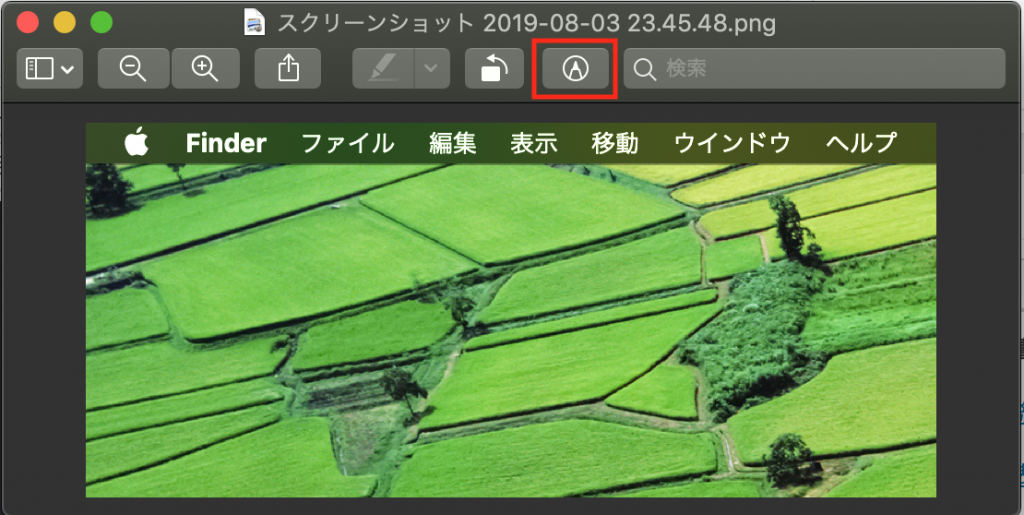
すると、先と同様に、編集メニューが表示されますので、同様に編集してみましょう。
 ハウツーガジェット
ハウツーガジェット 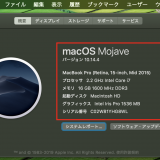
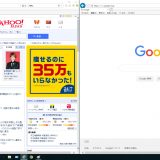
コメントを残す